Nastavenie hlasitosti vo videoprodukcii je často rozhodujúce pre kvalitu a zážitok zo sledovania filmu. Nevyvážené úrovne hlasitosti môžu divákov frustrovať a spôsobiť stratu dôležitých dialógov. V tomto návode sa naučíte efektívne spôsoby úpravy hlasitosti v aplikácii Adobe Premiere Pro CC, aby ste zaistili, že váš zvuk bude čistý a príjemný.
Kľúčové poznatky
- Hlasitosť by sa mala v ideálnom prípade pohybovať v rozmedzí od -15 dB do -6 dB.
- Nadmerné zvýšenie hlasitosti bude mať za následok zle počuteľný zvuk.
- Použitie kľúčových snímok umožňuje jemné nastavenie hlasitosti.
- Automatická funkcia pomáha stabilizovať úroveň, ale má svoje limity.
Pokyny krok za krokom
Ak chcete upraviť hlasitosť v programe Premiere Pro, postupujte podľa nasledujúcich krokov:
Začnite úpravou úrovne. Úroveň je rozhodujúca pre kvalitu zvuku pri nahrávaní aj pri úprave. Potrebné nástroje nájdete na karte Zvuk. Ak to chcete urobiť, prepnite na položku "Zvuk" v hornej časti panela nástrojov. Zobrazia sa tam rôzne nástroje, ktoré vám pomôžu upraviť hlasitosť.
Hneď ako sa ocitnete na karte Zvuk, na pravej strane uvidíte merač zvuku. Toto zobrazenie vám okamžite poskytne informácie o tom, ako hlasný je váš zvuk. Počas prehrávania kontrolujte pohyby na merači zvuku. Úroveň, ktorá stúpa nad -6 dB, je problematická. Mala by byť nastavená maximálne na -9 dB.
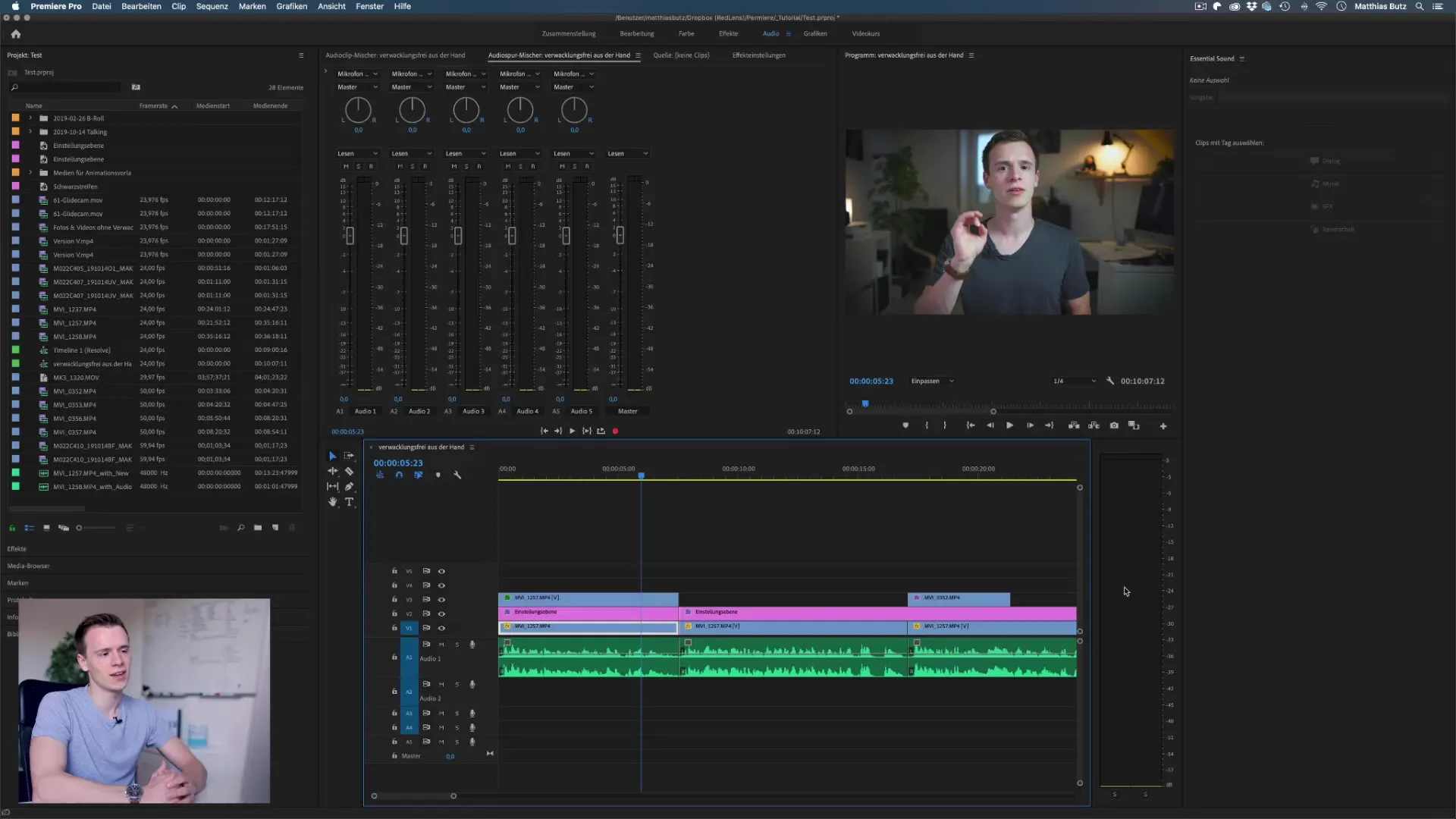
Ak chcete ovplyvniť hlasitosť, musíte prejsť do nastavení efektu. Tieto nastavenia nájdete pod položkou ponuky "Okno" v paneli ponúk. Keď sa tam dostanete, je dôležité, aby ste vybrali požadovaný klip. V nastaveniach efektu môžete upraviť hlasitosť klipu. Otočením posuvníka smerom nahor hlasitosť zvýšite. Dbajte však na to, aby nedošlo k náhlemu orezaniu.
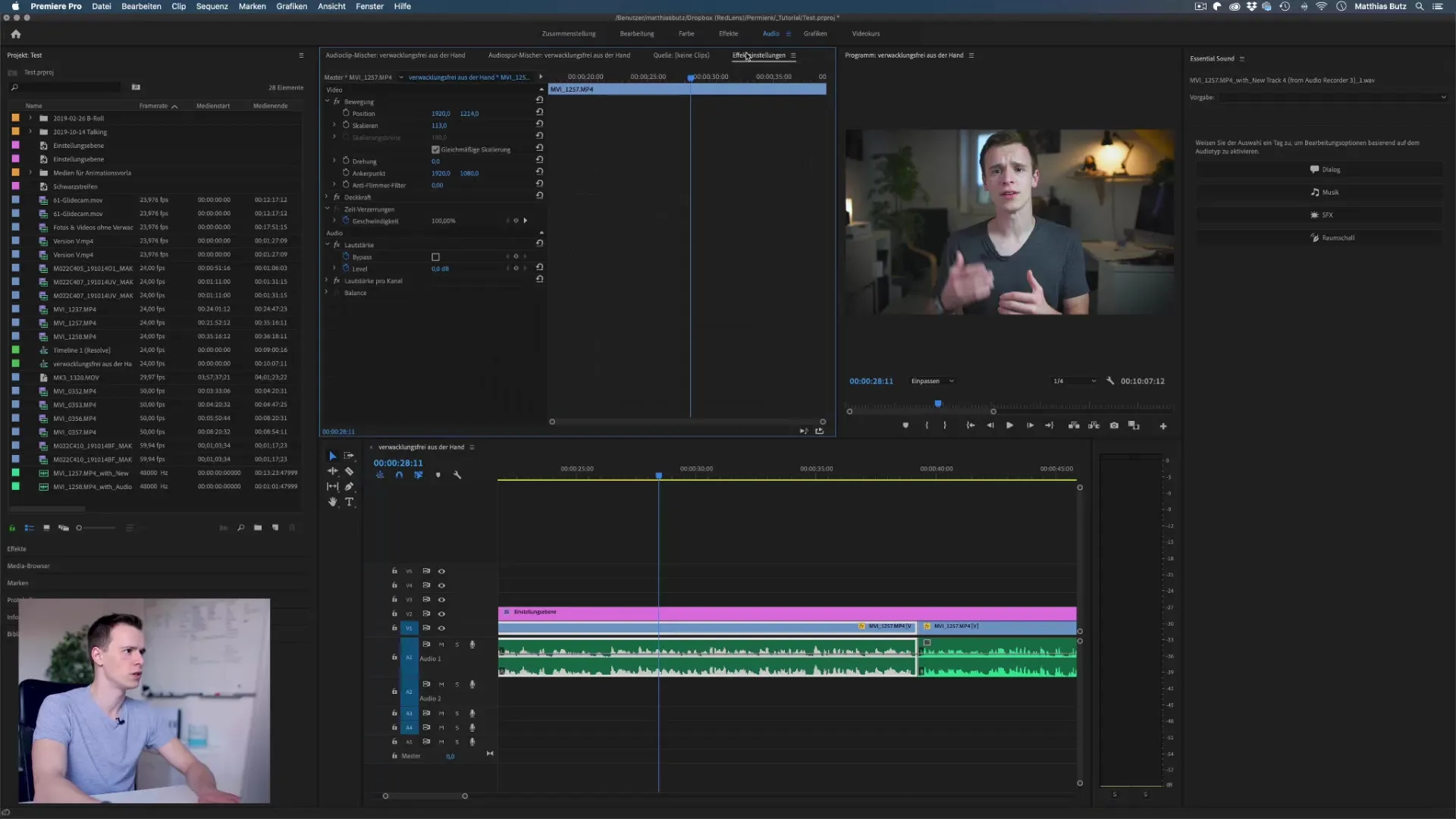
Ak nastavíte príliš vysokú úroveň, uvidíte, že zvukomer prejde do oranžového a červeného rozsahu, čo sa považuje za orezanie. To zabezpečí, že zvuk bude tlmený a nezrozumiteľný - je dôležité neprekročiť tieto hodnoty. Úroveň nastavte tak, aby sa pohybovala v rozmedzí od -15 dB do -6 dB.
Teraz postupne zvyšujte úroveň a počúvajte zvuk. Dbajte na to, aby hlasitosť neprešla do nadmerného rozsahu. Prehustený rozsah sa často prirovnáva k tlmenému zvuku, ktorý je pre poslucháča nepríjemný. Aby ste sa tomu vyhli, hrajte na istotu aj pri spontánnych nahrávkach a držte sa hodnôt okolo a medzi -10 dB, aby bol zvuk zrozumiteľný.
Ďalším krokom by mali byť kľúčové snímky. Táto funkcia umožňuje meniť hlasitosť v konkrétnych bodoch klipu. Animáciu kľúčových snímok aktivujete tak, že nastavíte kľúčový snímok, v ktorom sa má hlasitosť zvýšiť, a potom ďalší, v ktorom sa má hlasitosť opäť znížiť. Toto sa vykonáva jednoduchým kliknutím v oblasti zvuku klipu.
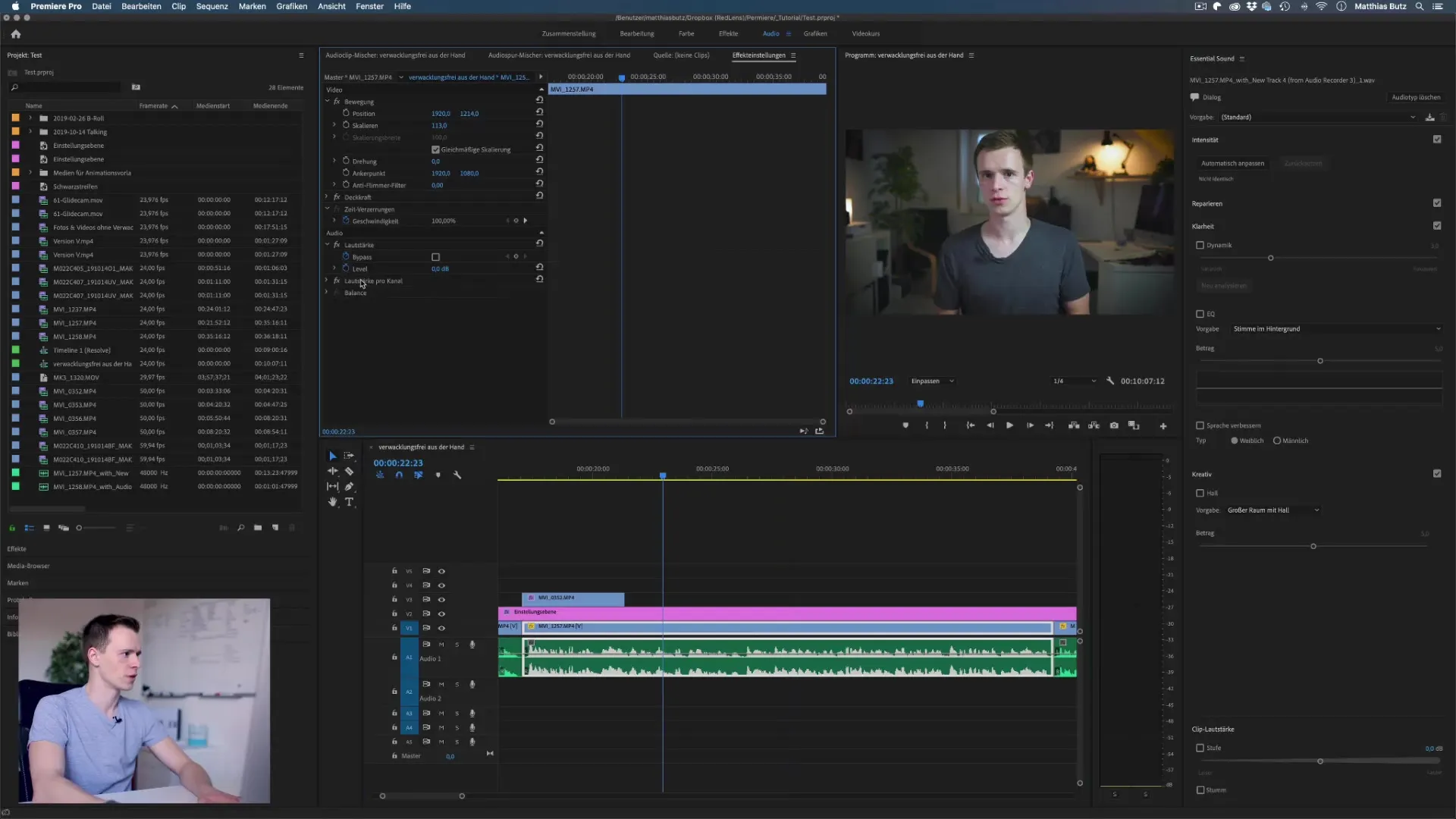
Pri práci s rôznymi mikrofónmi sa môže úroveň líšiť. Úroveň možno budete musieť často upravovať, najmä ak nahrávate s rôznymi typmi mikrofónov. Pravidelne kontrolujte úroveň, aby ste sa uistili, že zvukový signál zostáva konštantný počas celého klipu.
Nakoniec môžete použiť aj automatickú funkciu dostupnú v paneli Essential Sound Panel. Táto funkcia pomáha automaticky zvýšiť alebo znížiť úroveň na štandardizovanú úroveň hlasitosti. Tu môžete v časti Dialóg vybrať možnosť "Nastaviť automaticky". Upozorňujeme však, že táto funkcia nefunguje vždy dokonale a pri špeciálnych zvukoch v pozadí niekedy dosahuje svoje limity.
Pri používaní automatickej funkcie sa uistite, že ste skontrolovali konečný výsledok. Môže sa stať, že do úpravy hlasitosti sa zahrnie aj hluk pozadia alebo okolia, preto vyskúšajte, či úroveň zostáva komfortná.
Zhrnutie - Úprava hlasitosti v aplikácii Premiere Pro
Teraz ste sa dozvedeli, aké dôležité je vyvážiť zvuk vo videách. Správna úroveň zabezpečí, že vaše publikum nebude rušené nepríjemným zvukom. Držte sa odporúčaných úrovní a experimentujte s kľúčovými snímkami na ovládanie hlasitosti v rôznych bodoch. Vďaka týmto tipom už nič nestojí v ceste vynikajúcej kvalite zvuku vo vašich projektoch.
Často kladené otázky
Ako môžem upraviť hlasitosť v programe Premiere Pro?Hlasitosť môžete upraviť na karte Zvuk zmenou úrovne v nastaveniach efektov.
Aká je optimálna úroveň hlasitosti? Optimálna úroveň sa zvyčajne pohybuje medzi -15 dB a -6 dB.
Čo sa stane, ak je zvuk prehustený? Prehustený zvuk vedie k tlmeným zvukom, ktorým je ťažko rozumieť.
Môžem dynamicky meniť hlasitosť? áno, môžete to urobiť pomocou kľúčových snímok v časti Zvuk.
Čo je to automatická funkcia v programe Essential Sound?Automatická funkcia automaticky upravuje úroveň hlasitosti, ale niekedy môže byť nepresná.


